Aprender como calcular o acumulado com a função DESLOC no Excel é importante para análise de dados, relatórios financeiros, monitoramento de desempenho e previsão de tendências. Sendo assim, hoje iremos ver como calcular o acumulado, usando a função SOMA e DESLOC.
O acumulado é a soma de valores sequenciais isso se deve ao cálculo gradual de um somatório em uma coluna do Excel.
Creio que todos sabem usar a função SOMA do Excel, contudo, quando mencionamos a função DESLOC, isso se torna algo bem mais complexo.
No entanto, até porque esse tipo de função sempre gerou dúvidas em alguns usuários e ela é uma função complexa e muito útil.
Baixe a planilha para praticar o que foi ensinado neste tutorial:
Como Calcular o Acumulado com a Função DESLOC no Excel
Antes de mais nada, para não ficar nada complicado de entender, elaboramos uma simples coluna com valores aleatórios:
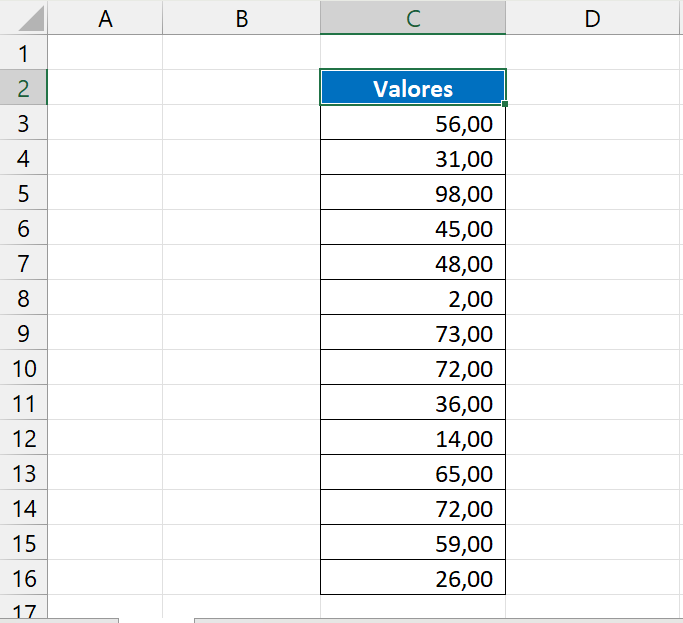
Iremos tirar o acumulado dessa coluna.
Antes de aplicarmos a fórmula, na célula D3 e D4, vamos digitar os números 1 e 2:
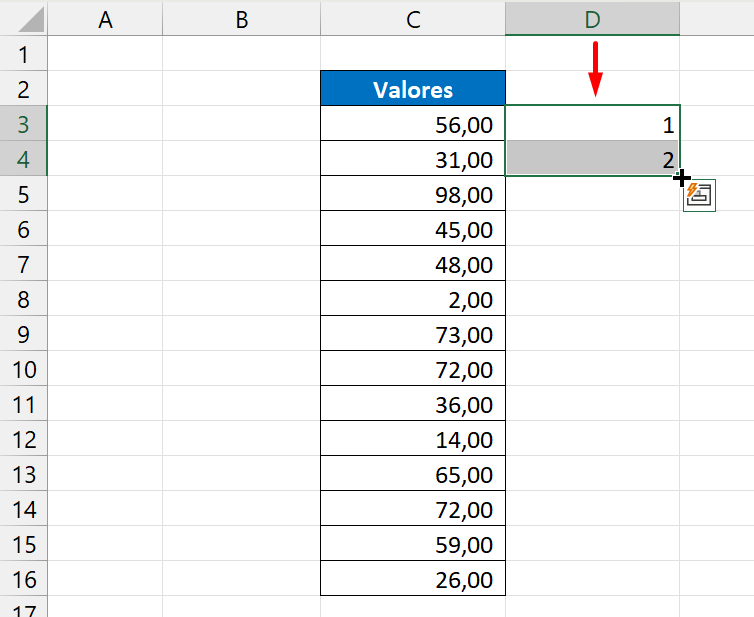
Portanto agora, selecione somente esses números e arraste a alça de preenchimento até a célula D16:
O motivo de criarmos essa sequência numérica, é que a função DESLOC precisará desses dados para auxiliar no seu funcionamento correto.
Para não ficar nada confuso, veja o resultado final da nossa fórmula:
=SOMA(DESLOC($C$3;0;0;D3))
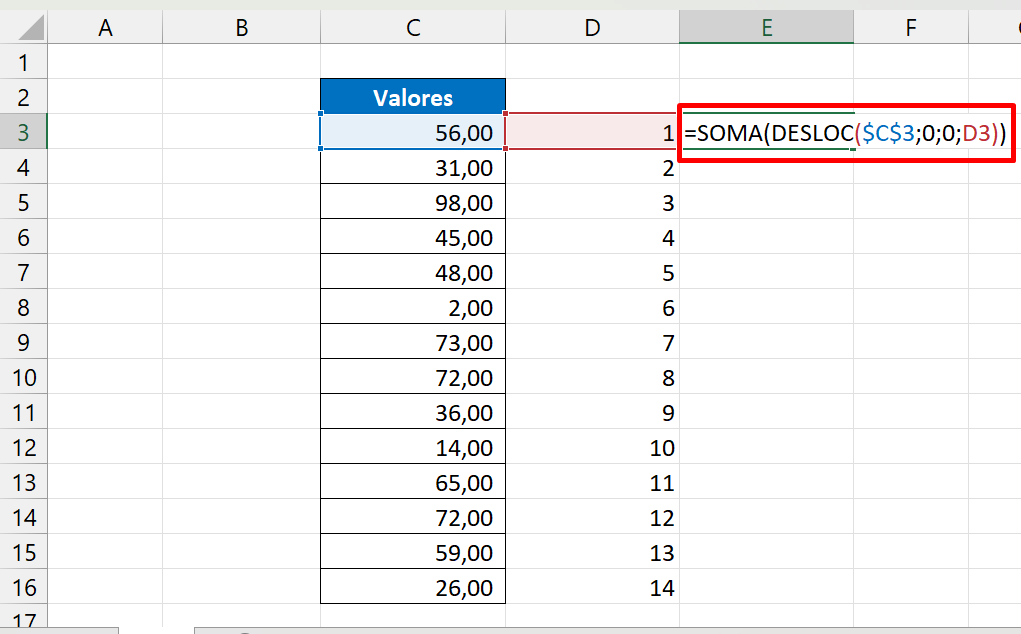
Em seguida, vamos entender por parte o que cada ponto da fórmula:
- DESLOC($C$3;0;0;D3)): A função DESLOC, puxa cada valor conforme o número indicado na coluna D. Os números da coluna D começa de 1 até 14, então ela consegue trazer por quantidade cada número da coluna C.
Veja:
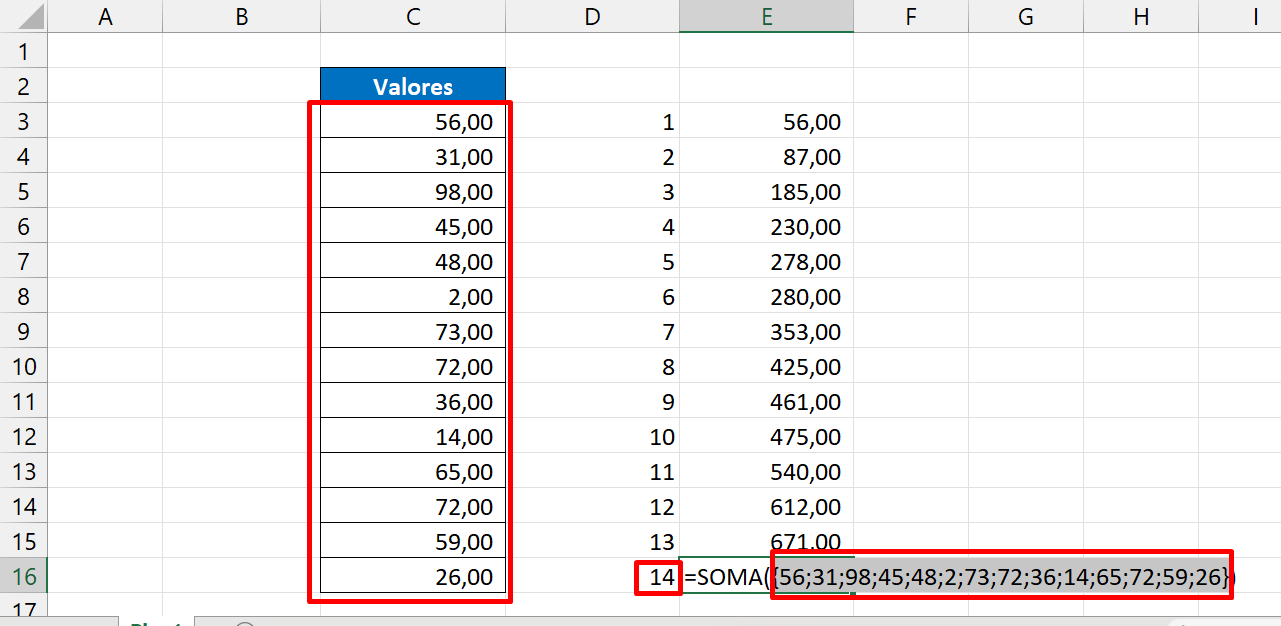
Conferindo a imagem acima, podemos ver que se o número for 14, então a função DESLOC trará 14 números da coluna C.
Usando a Função DESLOC
Sendo assim, conforme a função DESLOC for descendo e puxando os outros números, ela vai acumulando os valores e no final a função SOMA faz todo o resto.
Como por exemplo:
Prestando atenção no número em negrito, temos:
- =DESLOC($C$3;0;0;1): A função DESLOC com o número 1 na sintaxe [altura], vai puxar o primeiro número da coluna C;
- =DESLOC($C$3;0;0;2): Com o número 2, ela vai puxar o primeiro e segundo número da coluna D;
- =DESLOC($C$3;0;0;3): Nesse ponto, ela vai puxar o primeiro, segundo e terceiro número da coluna D, e vai manter todos eles acumulados e preparados para a função SOMA somar todos eles.
E assim por diante, com os outros demais números de 4 até 14.
Entenda que esse número indicado na sintaxe [altura] da função DESLOC, é quem vai acumular todos os valores da coluna C, dependendo da quantidade referenciada.
Se fosse 100 números, então ficaria o número 100, veja: =DESLOC($C$3;0;0;100)
Nesse caso a função DESLOC acumularia 100 números, começando do primeiro número da coluna de valores, até dar 100.
Esse é o motivo de necessitarmos da coluna D.
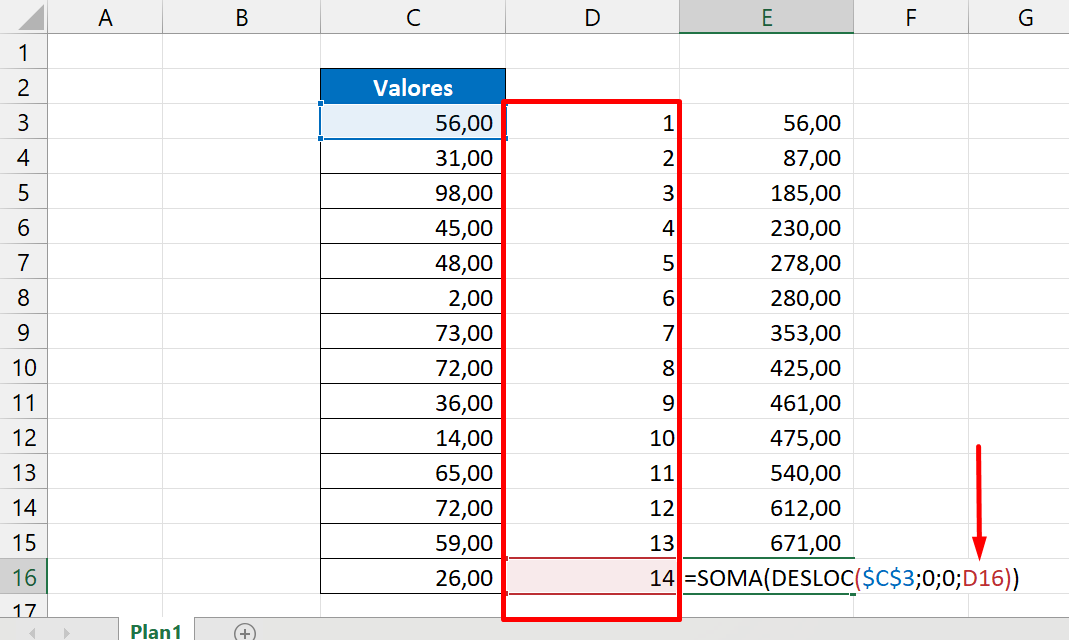
Você pode usar a função DESLOC, para acumular números dentro dela.
Para confirmar esse tipo de fórmula, pressione as teclas CTRL + SHIFT + ENTER, e arraste a alça de preenchimento para baixo.
Por fim, teremos o resultado do acumulado:
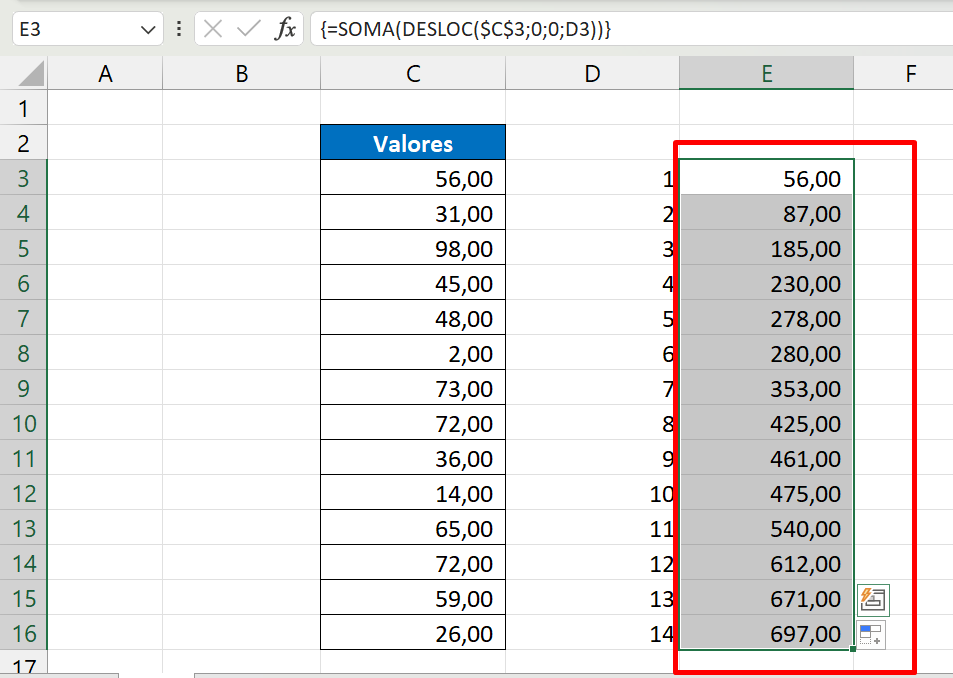
Curso de Excel Completo: Do Básico ao Avançado.
Quer aprender Excel do Básico ao Avançado passando por Dashboards? Clique na imagem abaixo e saiba mais sobre este Curso de Excel Completo.
Por fim, deixe seu comentário sobre o que achou de usar este recurso e você também pode enviar a sua sugestão para os próximos posts. Até breve!
Artigos Relacionados ao Excel:
- Como Dividir Uma Coluna em Várias Partes no Excel
- Soma Matricial no Excel 365: Aprenda Como Fazer
- Como Somar Datas Com Horas no Excel
- Dois Modos de Adicionar Segmentação de Dados no Excel
- SOMASES em Tabelas Separadas [Tabela Dinâmica no Excel]


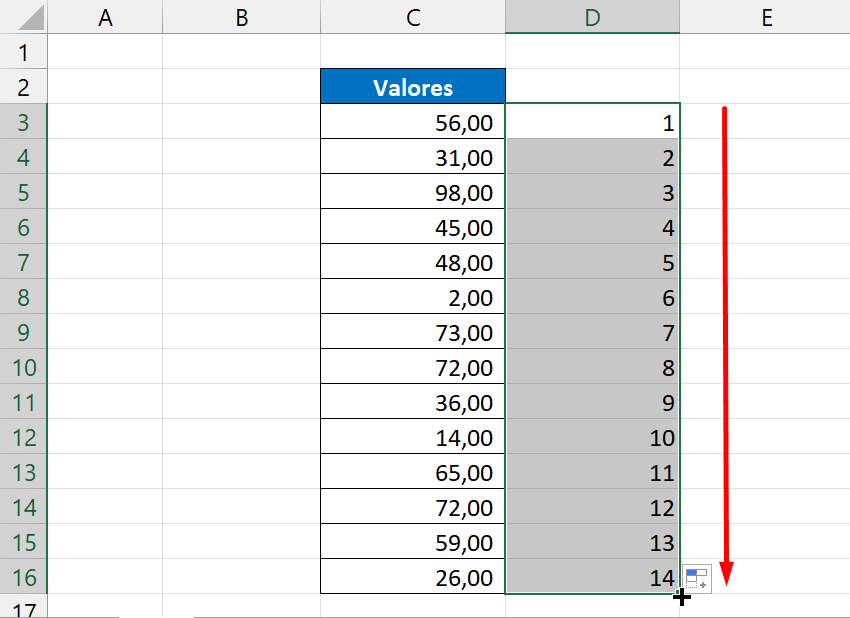












![COMO-FORMATAR-LINHA-E-COLUNA-INTEIRA-NO-EXCEL-[FORMATAÇÃO-CONDICIONAL] Como Formatar Linha e Coluna Inteira no Excel [Formatação Condicional]](https://ninjadoexcel.com.br/wp-content/uploads/2023/11/COMO-FORMATAR-LINHA-E-COLUNA-INTEIRA-NO-EXCEL-FORMATACAO-CONDICIONAL-304x170.jpg)
